
Bu yazılım, yaygın bilgisayar hatalarını onaracak, sizi dosya kaybından, kötü amaçlı yazılımlardan, donanım arızasından koruyacak ve bilgisayarınızı maksimum performans için optimize edecektir. Şimdi 3 kolay adımda bilgisayar sorunlarını düzeltin ve virüsleri kaldırın:
- Restoro PC Onarım Aracını İndirin Patentli Teknolojilerle birlikte gelen (patent mevcut İşte).
- Tıklayın Taramayı Başlat PC sorunlarına neden olabilecek Windows sorunlarını bulmak için.
- Tıklayın Hepsini tamir et bilgisayarınızın güvenliğini ve performansını etkileyen sorunları gidermek için
- Restoro tarafından indirildi 0 okuyucular bu ay
Windows 10'da uygulamaların açılmasının uzun sürmesi, Windows 8'in farklı sebepleri olabilir. Her durumda, bu çok sinir bozucu Windows 10, 8 PC'nizi çalışma amacıyla kullanın ya da boş zamanınızı bilgisayar başında geçirmek isteseniz bile.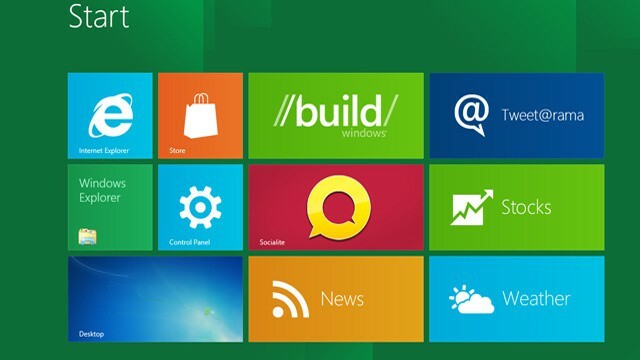
Windows 10, 8 işletim sistemlerinde bir programın açılmasının sonsuza kadar sürmesinin birçok nedeni vardır. Bunun olmasının nedenlerinden bazıları, bir
Açılması çok uzun süren programlar nasıl düzeltilir?
- Sistem gereksinimlerini kontrol edin
- Sisteminizi kötü amaçlı yazılımlara karşı tarayın
- Antivirüsünüzün suçlu olup olmadığını kontrol edin
- Temiz Önyükleme Gerçekleştirin
- Uygulamalarınızı ve programlarınızı güncelleyin
- Sorunlu uygulamaları onarın veya yeniden yükleyin
- Bir PC optimize edici aracı yükleyin
Aşağıda birkaç yöntemi ve Windows 10, 8 PC'nizde nasıl sorun giderebileceğinizi ve uygulamalarınızın bu kadar yavaş yüklenmesine neyin neden olduğunu nasıl bulacağınızı listeleyeceğiz.
1. Sistem gereksinimlerini kontrol edin
Kontrol etmemiz gereken ilk şey, bu sürümü sorunsuz bir şekilde çalıştırmak için gereken uygun donanım özellikleri gereksinimlerini okumadan Windows 10, 8'e yükseltip yükseltmediğimizdir. Windows 10, 8 CD'nizi kontrol edin ve gerekli gereksinimleri karşıladığınızdan emin olun. Windows 10 için donanım gereksinimleri, 8 gibi gerekli bellek RAM miktarı, sabit sürücüde boş alan ve Windows'un bu sürümünü çalıştırmak için gereken işlemci.
Gerekli sistem gereksinimleri karşılanıyorsa ancak bilgisayarınız programları açmakta yavaşsa bir sonraki çözüme geçin.
2. Sisteminizi kötü amaçlı yazılımlara karşı tarayın
Virüsten koruma yazılımınızla tam bir sistem denetimi çalıştırın. Bu sorunun nedenlerinden biri, PC'nize Windows 10, 8 PC yanıt sürenizi yavaşlatan bir virüs bulaşmış olabilir.
Sisteminizi taramak için Windows Defender'ı kullanabilir veya üçüncü taraf bir virüsten koruma çözümü yükleyebilirsiniz. Bilgisayarınıza yüklemek için en iyi virüsten koruma araçları hakkında daha fazla bilgi için aşağıda listelenen kılavuzlara göz atın:
- Sınırsız geçerliliğe sahip en iyi 5 antivirüs aracı [2018 Listesi]
- Web sitesi engelleyici/web filtreleme özelliğine sahip en iyi 4 antivirüs
- Windows 10 için birden çok tarama motoruna sahip en iyi antivirüs yazılımı
- Gizli kötü amaçlı yazılımları kaldırmak için önyükleme taramalı en iyi antivirüs
3. Antivirüsünüzün suçlu olup olmadığını kontrol edin
Kontrol süresince antivirüsünüzü kapatın ve programlarınızın daha iyi yanıt verip vermediğine bakın. Antivirüsünüzü AÇIK bırakmak çok fazla hafıza yemek PC'nizden ve programlarınızın olması gerektiği gibi açılmasını önleyin.
4. Temiz Önyükleme Gerçekleştirin
Olası hataları keşfetmek için bir Sistem Taraması çalıştırın

Restoro'yu indirin
PC Onarım Aracı

Tıklayın Taramayı Başlat Windows sorunlarını bulmak için.

Tıklayın Hepsini tamir et Patentli Teknolojilerle ilgili sorunları çözmek için.
Güvenlik sorunlarına ve yavaşlamalara neden olan hataları bulmak için Restoro Repair Tool ile bir PC Taraması çalıştırın. Tarama tamamlandıktan sonra onarım işlemi, hasarlı dosyaları yeni Windows dosyaları ve bileşenleriyle değiştirir.
Windows 10, 8 işletim sisteminizle çakışan herhangi bir program olup olmadığını görmek için Temiz Önyükleme çalıştıracağız.
Windows 8.1 bilgisayarınızı nasıl temizleyeceğiniz aşağıda açıklanmıştır:
- Fare imlecini ekranın sağ tarafına getirin ve arama kutusuna tıklayın (sol tıklayın)
- Arama kutusuna "msconfig" yazın ve "Enter" tuşuna basın.
- Şimdi “Sistem Yapılandırması” penceresi açılır. Pencerenin üst tarafındaki “Genel” sekmesine tıklayın (sol tıklayın).
- “Seçici Başlangıç” üzerindeki “Genel” sekmesinde tıklayın (sol tıklayın) ve “Başlangıç öğelerini yükle” seçeneğinin işaretini kaldırdığınızdan emin olun.
- "Sistem hizmetlerini yükle" ve "Orijinal önyükleme yapılandırmasını kullan" öğelerinin işaretli olduğundan emin olun.
- “Hizmetler” sekmesine tıklayın (sol tıklayın).
- Ekranın alt tarafında bulunan “Tüm Microsoft hizmetlerini gizle” seçeneğine bir onay işareti koyun.
- “Tümünü Devre Dışı Bırak” üzerine tıklayın (sol tıklayın).
- “Uygula” üzerine tıklayın (sol tıklayın) ve Windows 8 PC'yi yeniden başlatın.
- İLİŞKİLİ: Yavaş bir bilgisayarı düzeltmek için en iyi yazılımlar nelerdir?
Windows 10 bilgisayarınızı nasıl temizleyeceğiniz aşağıda açıklanmıştır:
- Başlat > yazın'a gidin msconfig > Enter'a basın
- Sistem Yapılandırması'na gidin > Hizmetler sekmesine tıklayın > Tüm Microsoft hizmetlerini gizle onay kutusunu işaretleyin > Tümünü devre dışı bırak'a tıklayın.

- Başlangıç sekmesi > Görev Yöneticisini Aç'a gidin.
- Her bir başlangıç öğesini seçin > Devre Dışı Bırak > Görev Yöneticisini kapatın > bilgisayarı yeniden başlatın.
Programlarınızın açılması hala uzun sürüyorsa, çılgın değişiklikleri geri alın ve bilgisayarı yeniden başlatın.
5. Uygulamalarınızı ve programlarınızı güncelleyin
Açmaya çalıştığınız programların güncel ve Windows 10, 8 işletim sistemleriyle uyumlu olduğundan emin olun. Örneğin bazı programlar yalnızca Windows 7'de çalışır ve bunları Windows 10, 8'de kullanmaya çalışıyorsanız, olması gerektiği gibi çalışmayabilir.
- İLİŞKİLİ: Tam Düzeltme: Mozilla Firefox, Windows 10, 8.1, 7'de çok yavaş
6. Sorunlu uygulamaları onarın veya yeniden yükleyin
Soruna yalnızca bir uygulama neden oluyorsa, yeniden yüklemeyi deneyin ve hala yavaş yüklenip yüklenmediğini kontrol edin. Gerektiği kadar sorunsuz çalışmayan uygulamaları onarmak veya yeniden yüklemek için Denetim Masası'nı kullanabilirsiniz.
- Başlat > 'kontrol paneli' yazın > ilk sonuca çift tıklayın
- Programlar'a tıklayın > seçin Programlar ve Özellikler
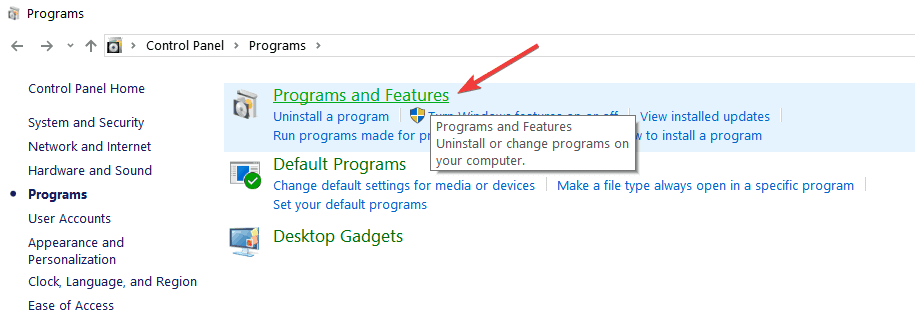
- Uygulama listesinden sorunlu uygulamayı seçin > içerik menüsünü etkinleştirmek için sağ tıklayın ve Onar veya Kaldır'ı seçin.
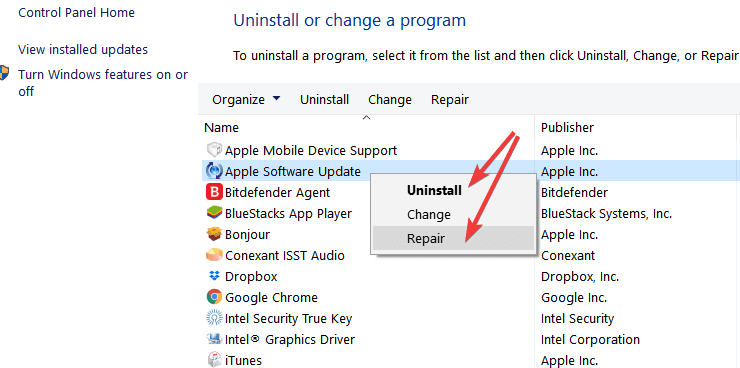
- Bilgisayarınızı yeniden başlatın ve ilgili programı yeniden yükleyin.
7. Bir PC optimize edici aracı yükleyin
Sorun devam ederse ve programların Windows 10'da açılması uzun sürüyorsa, bir PC iyileştirici yazılımı. Bu yazılım çözümleri kategorisi, sisteminizi hızla tarar, onarır ve optimize eder. PC optimizasyon yazılımı hakkında daha fazla bilgi için aşağıda listelenen kılavuzlara göz atın:
- Bilgisayarınızı güçlendirmek için en iyi 5 ücretsiz PC optimizasyon yazılımı
- CPUMon, güçlü bir PC performans iyileştiricisidir
- Daha hızlı bir bilgisayar için en iyi Windows 10 Optimizer Yazılımı
Dolayısıyla, programlarınızı düzeltmek ve biraz daha hızlı çalışmasını sağlamak için izlemeniz gereken adımlar bunlardır. Bu konu ile ilgili her türlü düşünce ve görüşleriniz için aşağıdaki yorum bölümünden bize yorum bırakabilirsiniz.
 Hala sorun mu yaşıyorsunuz?Bunları bu araçla düzeltin:
Hala sorun mu yaşıyorsunuz?Bunları bu araçla düzeltin:
- Bu PC Onarım Aracını İndirin TrustPilot.com'da Harika olarak derecelendirildi (indirme bu sayfada başlar).
- Tıklayın Taramayı Başlat PC sorunlarına neden olabilecek Windows sorunlarını bulmak için.
- Tıklayın Hepsini tamir et Patentli Teknolojilerle ilgili sorunları çözmek için (Okuyucularımıza Özel İndirim).
Restoro tarafından indirildi 0 okuyucular bu ay

![Bu klasöre erişim izniniz reddedildi [ERROR FIX]](/f/b233b3bf7a750239c3756853eb2b6e63.png?width=300&height=460)
